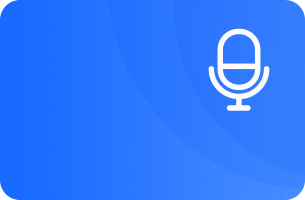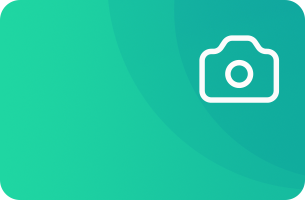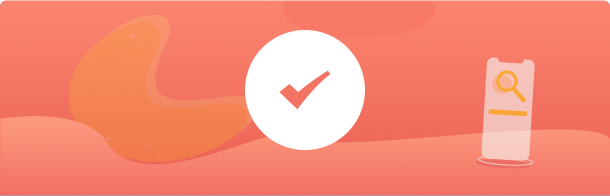题目内容
(请给出正确答案)
题目内容
(请给出正确答案)
在考生文件夹下打开文档WORD.DOC,其内容如下: 【文档开始】 Winlmp严肃工具简介 特点Winimp是一款
在考生文件夹下打开文档WORD.DOC,其内容如下:
【文档开始】
Winlmp严肃工具简介
特点 Winimp是一款既有WinZip的速度,又兼有WinAce严肃率的文件严肃工具,界面很有亲和力。尤其值得一提的是,它的自安装文件才27KB,非常小巧。支持ZIP、ARJ、RAR、 GZIP、TAR等严肃文件格式。严肃、解压、测试、校验、生成自解包、分卷等功能一应俱全。基本使用 正常安装后,可在资源管理器中用右键菜单中的“Add to imp”及“Extract to…”项进行严肃和解压。
评价 因机器档次不同,严肃时间很难准确测试,但感觉与WinZip大致相当,应当说是相当快了; 而严肃率测试采用了WPS2000及Word97作为样本,测试结果如表一所示。
表一 WinZip、WinRar、Winlmp严肃工具测试结果比较
严肃对象 WinZip严肃 WinRar严肃 Winhnp严肃
WPS200(33MB) 13.8MB 13.1MB 11.8MB
Word97(31.8MB) 14.9MB 14.1MB 13.3MB
【文档结束】
按要求完成以下操作并以原文件名保存:
(1) 将文中所有错词“严肃”替换为“压缩”。
(2) 将标题段(“Winlmp压缩工具简介”)设置为小三号宋体、居中,并为标题段文字添加蓝色阴影边框。
(3) 设置正文(“特点 ……如表一所示”)各段落中的所有中文文字为宋体、英文文字为Arial字体;各段落悬挂缩进2字符,段前间距0.5行。
(4) 将文中最后3行统计数字转换成一个3行4列的表格,表格形式采用自动套用格式中的“简明型1”。
(5) 设置表格居中、表格列宽为3厘米、表格所有内容水平居中、并设置表格底纹为“灰色-10%”:以原文件名保存文档。
 如搜索结果不匹配,请 联系老师 获取答案
如搜索结果不匹配,请 联系老师 获取答案


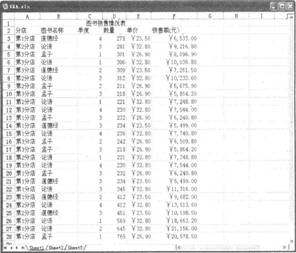 &
&
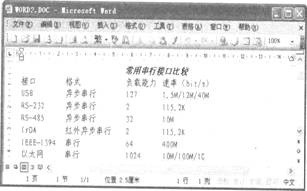
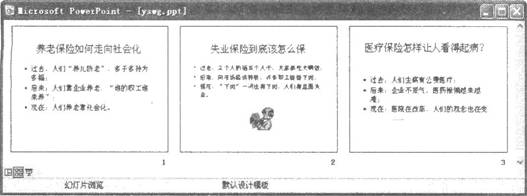
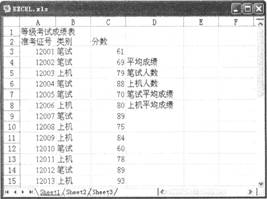

1.jpg)